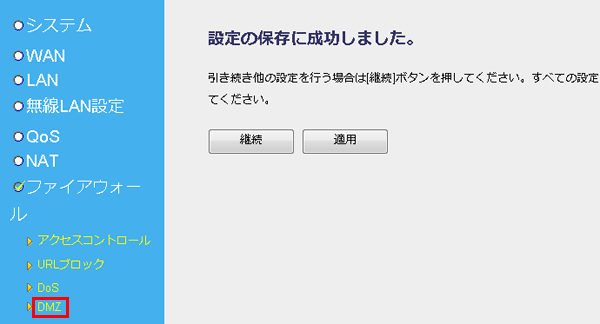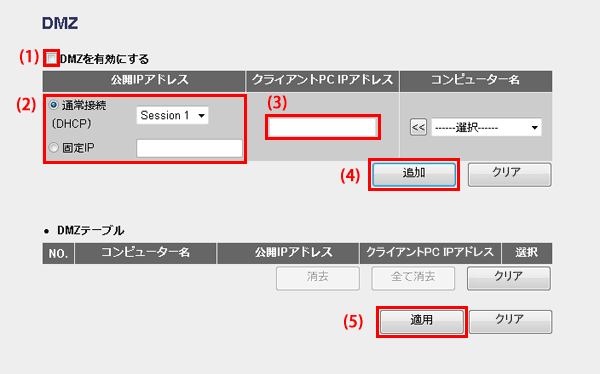|
| DMZを設定する | ||||||||||||||||||||
全ポートを開放して、LAN上の1台のパソコンにインターネットからアクセスできるようにします。インターネット側からのパケットのうち「ポート転送(ポートフォワード)」に設定されていないすべてのパケットがDMZホストに転送されます。 ※IPアドレスを手動で設定する方法(IP手動設定)を推奨します。  DMZホストに設定したパソコンにはセキュリティ制限がなくなります。DMZホストに設定したパソコン側でのセキュリティ対策が必要になります。 |
||||||||||||||||||||
|
※設定画面の表示方法についてはこちらを参照してください。
|
||||||||||||||||||||
|
||||||||||||||||||||
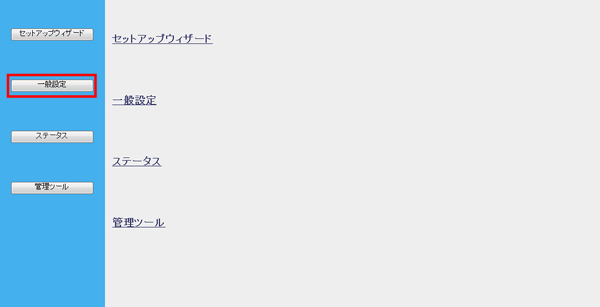
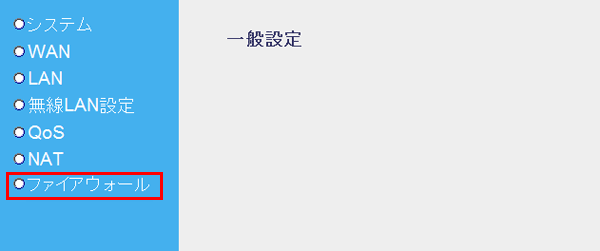
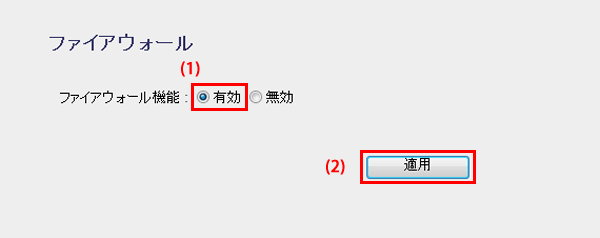
 へ進んでください。
へ進んでください。